Kreative Freiheit kombiniert mit leistungsstarker Technologie – das bietet dir Sora, wenn es darum geht, deine eigenen Presets und Loops zu erstellen. In dieser Anleitung erfährst du, wie du die Presets nach deinen Vorstellungen gestaltest und wie du aus jedem Clip einen nahtlosen Loop kreierst. Damit bist du perfekt für Social Media und andere Plattformen gerüstet. Lass uns gleich loslegen!
Wichtigste Erkenntnisse
- Du kannst individuelle Presets anlegen oder vorhandene Presets auswählen.
- Die Preset-Verwaltung ermöglicht dir maßgeschneiderte Video-Stile.
- Mit der Loop-Funktion kannst du Endlos-Loops für soziale Medien erstellen.
Schritt-für-Schritt-Anleitung
Schritt 1: Preset-Anlage
Um dein erstes Preset anzulegen, öffne Sora und gehe zum Preset-Bereich. Hier kannst du zwischen verschiedenen Vorlagen wählen oder ein neues Preset anlegen. Klicke auf das Plus-Symbol, um ein neues Preset zu erstellen. Vergib deinem Preset einen eindeutigen Namen, zum Beispiel „Simpsons”. Achte darauf, die Beschreibung für das Preset klar und präzise zu gestalten – in diesem Beispiel kannst du „alles im Look von der Trickfilmserie Simpsons“ schreiben, um das gewünschte Ergebnis zu erreichen.
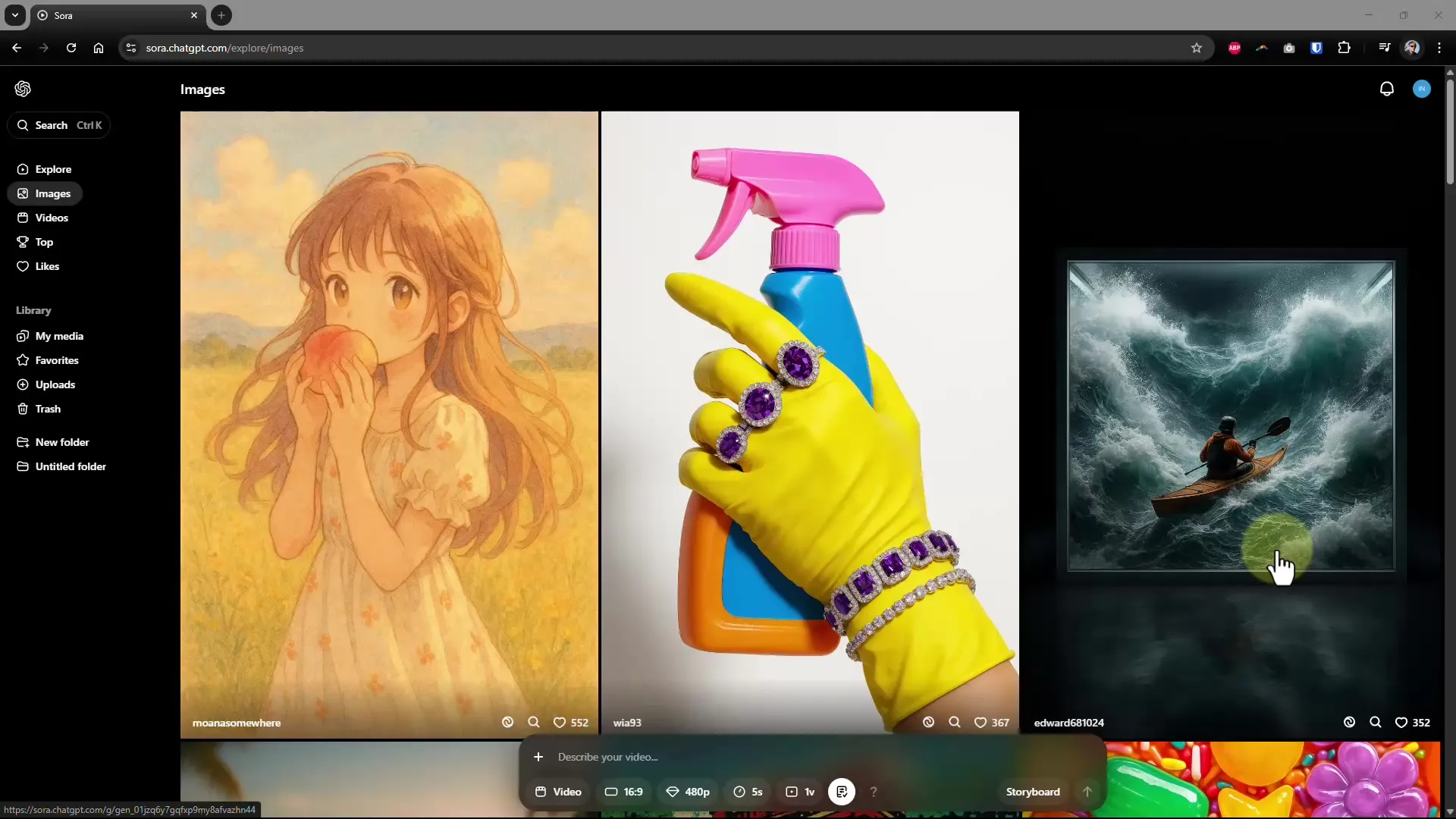
Schritt 2: Ein Preset anpassen
Sobald du dein Preset angelegt hast, kannst du die einzelnen Elemente weiter anpassen. Ein Beispiel ist, wenn du ein Preset im „Lego Stop Motion Animation“-Stil erstellen möchtest. Achte darauf, dass du die Beschreibung so verfeinerst, dass auch verschiedene Aspekte wie Kamerabewegungen einfließen. Das trägt dazu bei, dass die KI ein besseres Verständnis für den gewünschten Videostil hat. Nach dem Speichern wird das Preset zur Bearbeitung bereitgestellt.
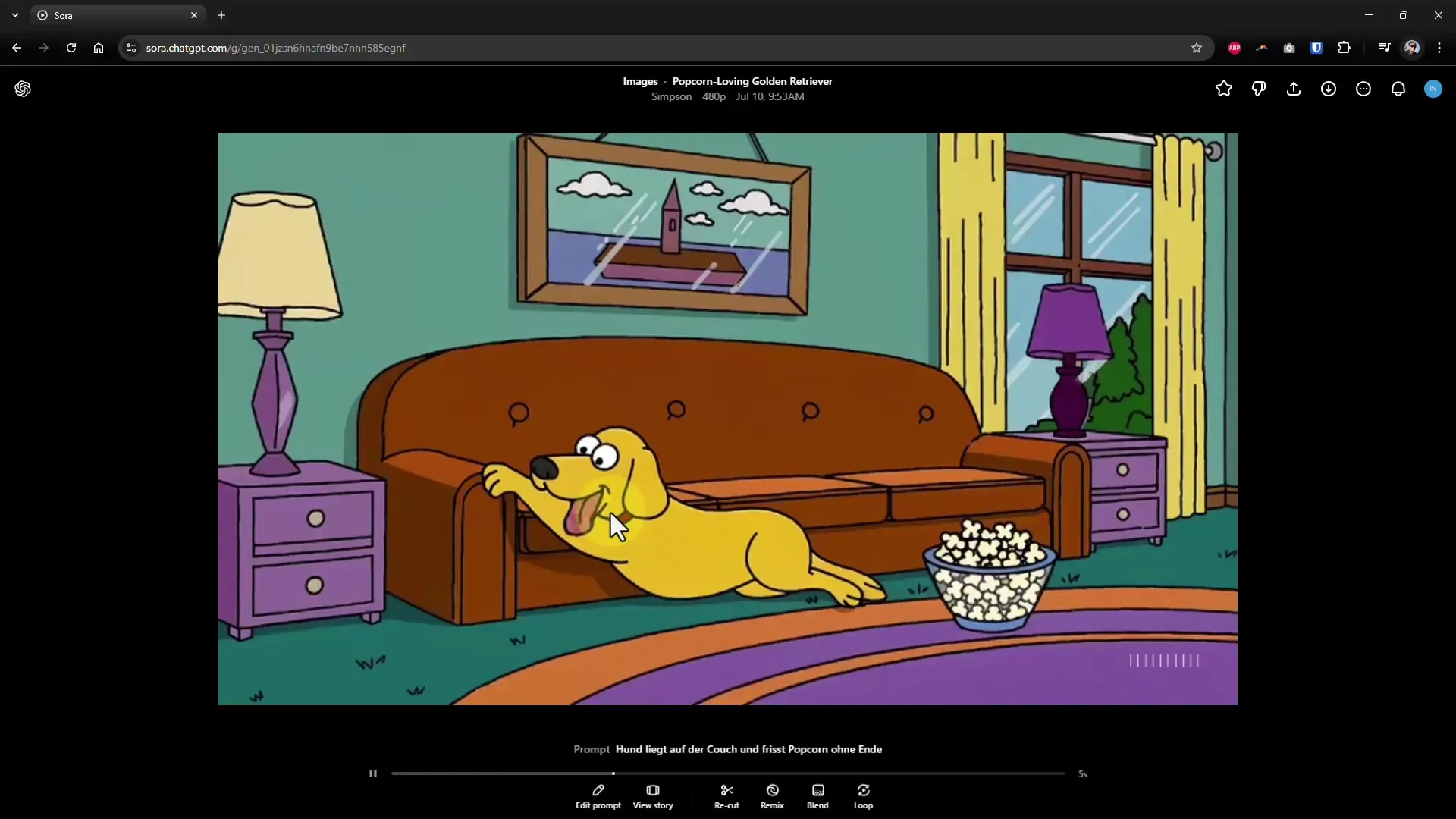
Schritt 3: Videoerstellung
Jetzt, wo dein Preset eingerichtet ist, kannst du mit der Erstellung deines Videos beginnen. Nutze den von dir definierten Preset-Style, um ein Video zu erstellen, das deinem kreativen Konzept entspricht. Während der Generierung kennst du den Inhalt vielleicht gerade nicht im Detail, aber du wirst schnell sehen, ob die KI den gewünschten Stil gut umgesetzt hat.
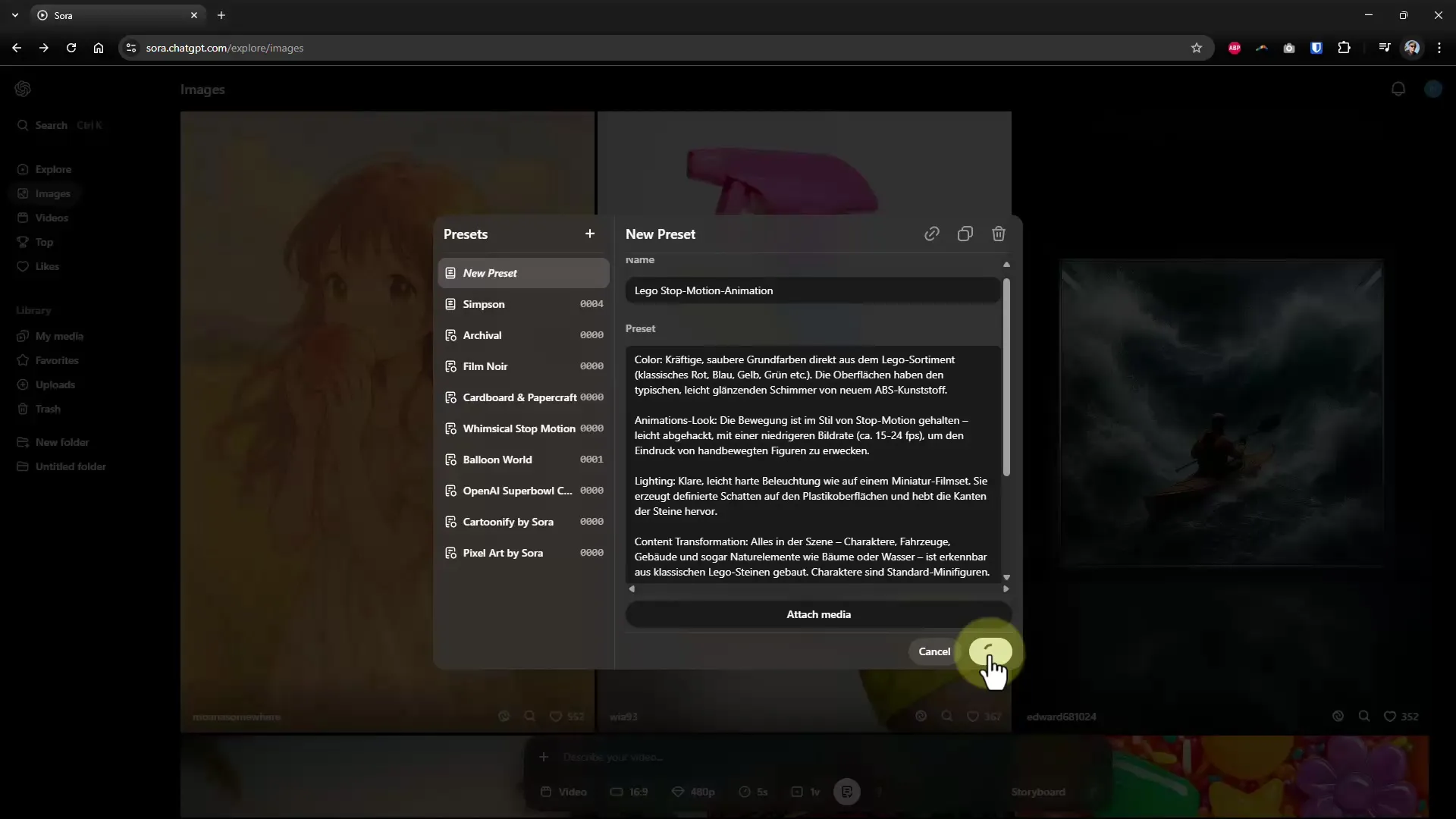
Schritt 4: Das Ergebniss ansehen
Sobald das Video generiert wurde, nimm dir die Zeit, um das Ergebnis zu überprüfen. Sieh dir an, ob es dem von dir gewünschten Stil entspricht. Ein Beispiel könnte ein Clip sein, der mit Lego-N Figuren arbeitet. Die Visualität und die Animation sollten erkennbar sein. Hier ist wichtig, dass du die kleinen Details im Video beachtest, um gegebenenfalls Anpassungen vorzunehmen.
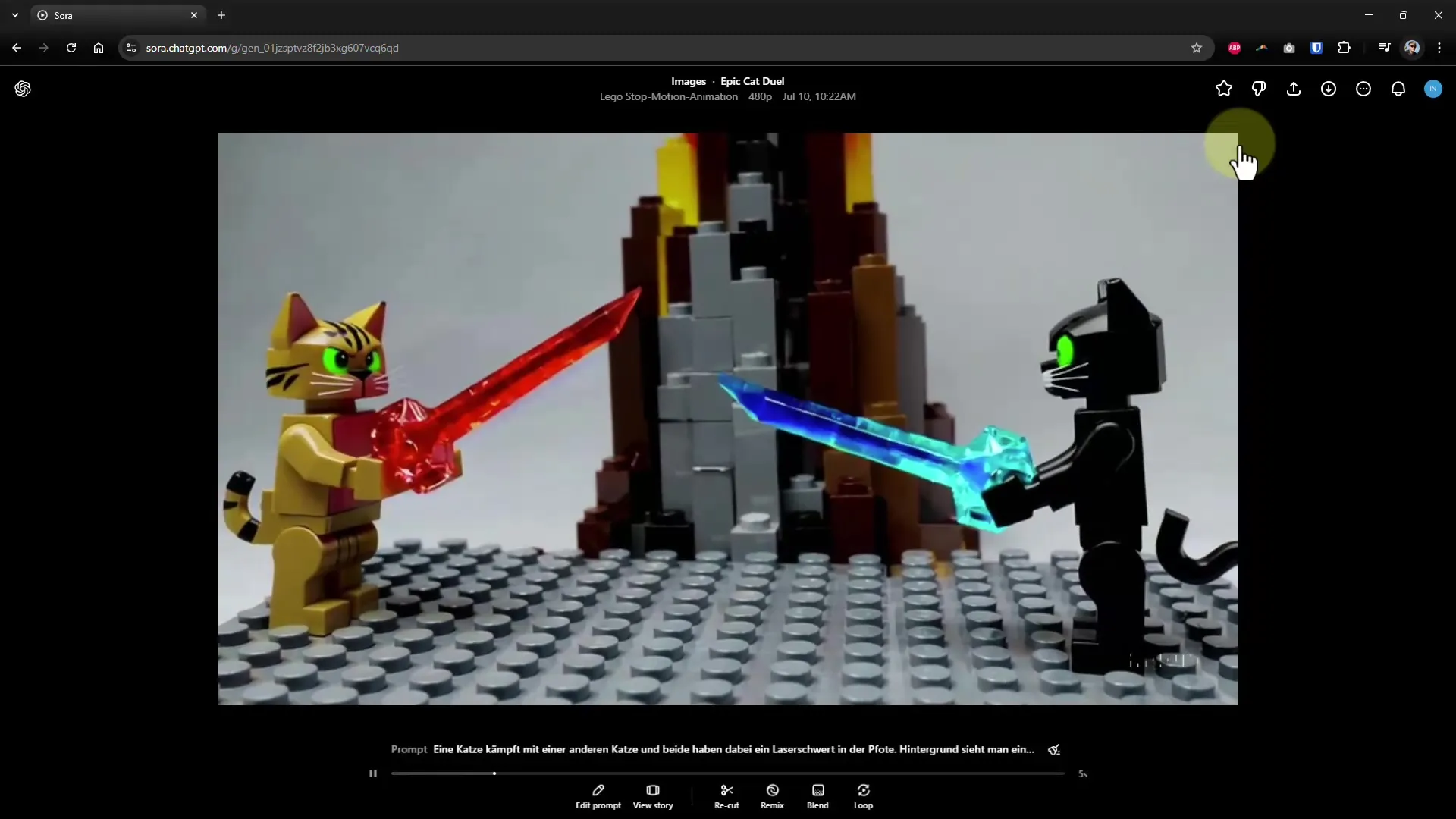
Schritt 5: Loop-Funktion nutzen
Wenn du mit dem erstellten Video zufrieden bist, möchtest du vielleicht, dass es endlos wiederholt wird. Das ist ein entscheidender Schritt für die Verwendung auf sozialen Medien. Um diese Loop-Funktion zu nutzen, drücke auf das Loop-Symbol. Wähle dann die spezifischen Stellen im Video aus, die du loopen möchtest. Du kannst zwischen einem normalen, kurzen oder langen Loop wählen, je nach gewünschtem Effekt.
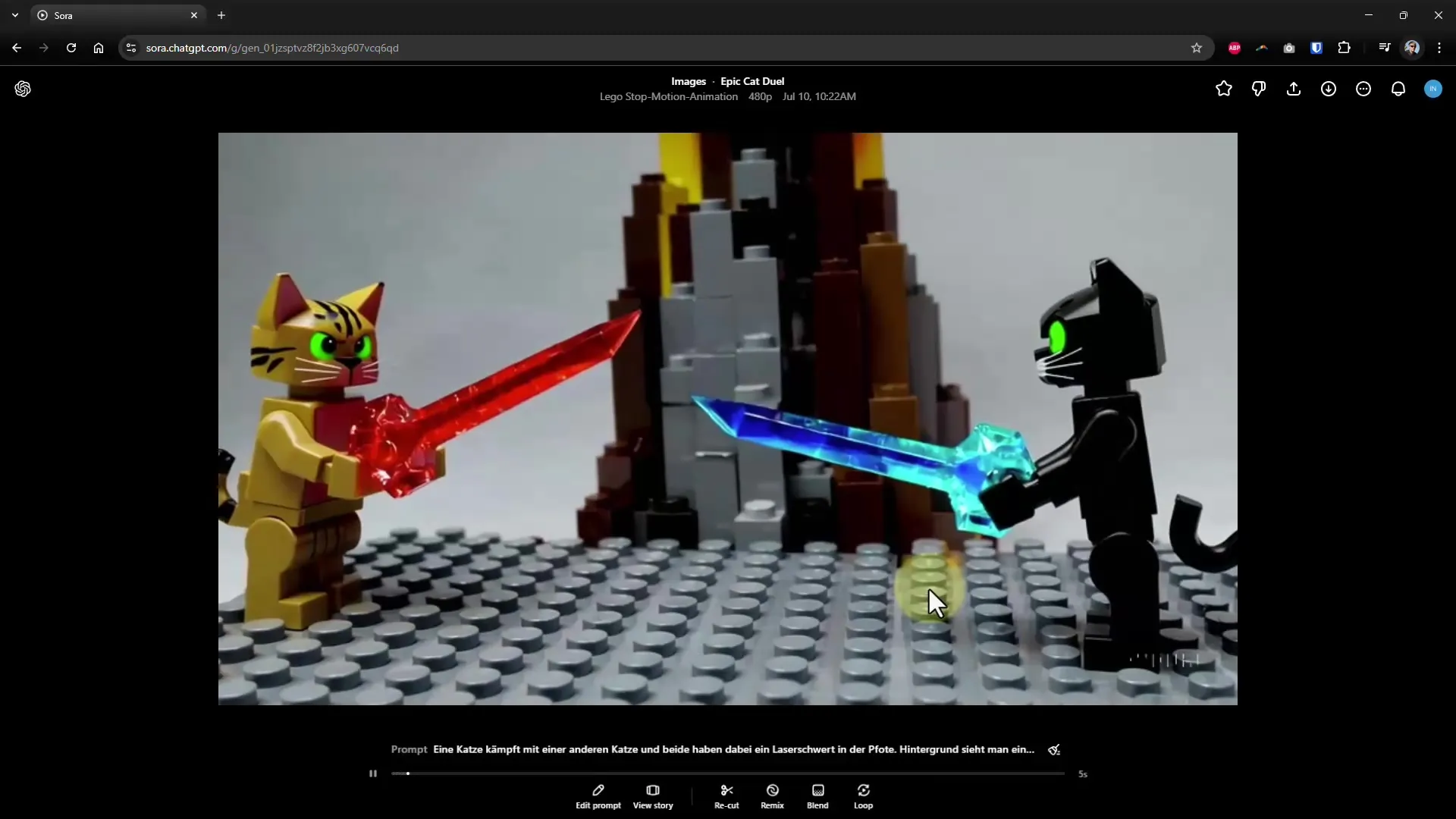
Schritt 6: Video als Loop überprüfen
Nachdem du den Loop eingestellt hast, wartet die KI nun, um dir den finalisierten Loop zu präsentieren. Überprüfe den Endresultat, um sicherzustellen, dass der Übergang zwischen Anfang und Ende des Videos nahtlos ist. Ein gut gestalteter Loop sollte so wirken, als ob es keinen Anfang und kein Ende gibt, was die Zuschauer oft fesselt.
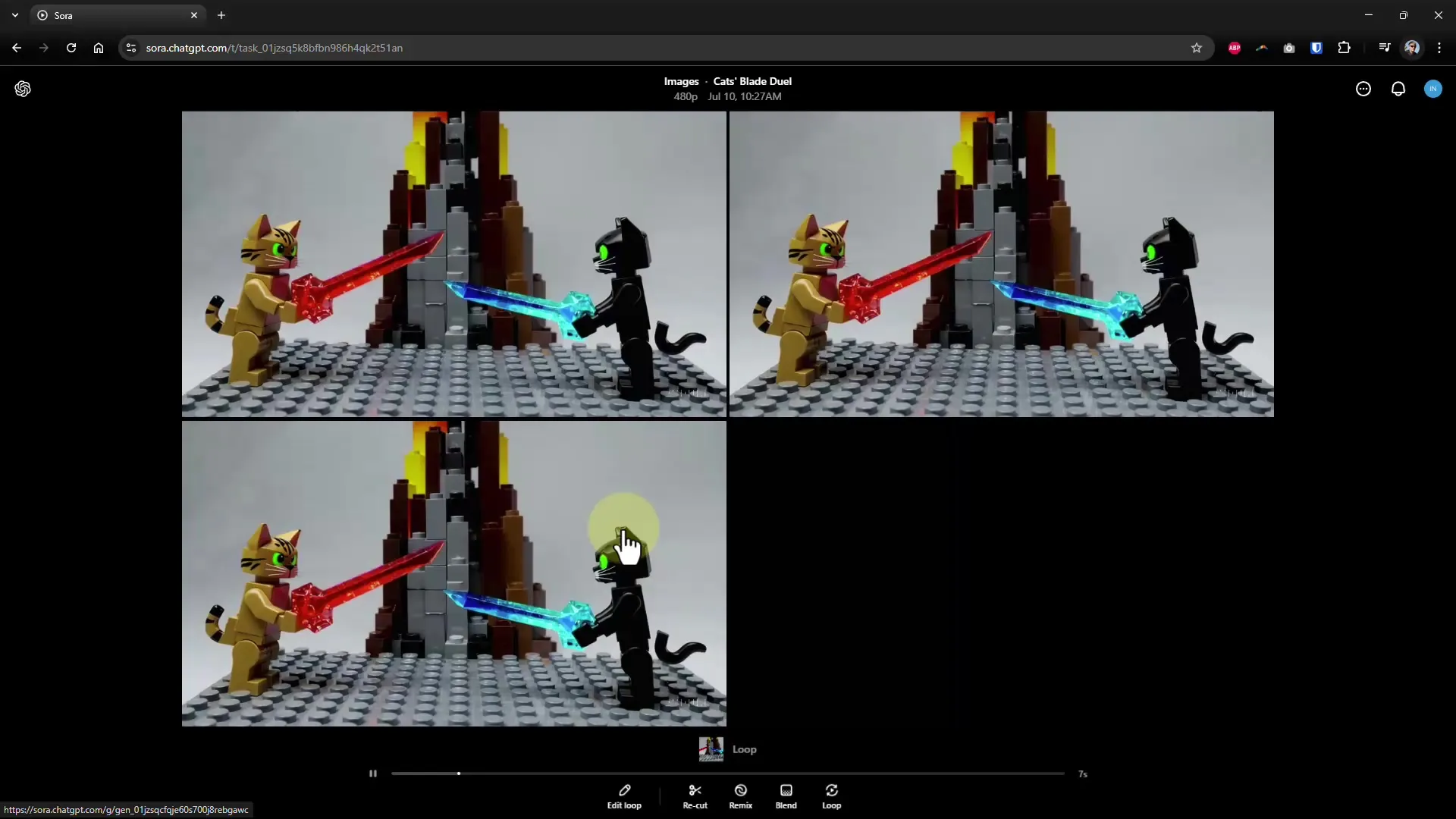
Zusammenfassung – Werde zum KI-Regisseur: Eigene Presets und Loops in Sora erstellen
Die Präsentation deiner kreativen Ideen über individuelle Presets und Loops in Sora ist eine hervorragende Möglichkeit, den Umfang deiner Bearbeitungsmöglichkeiten zu erhöhen. Nutze die oben genannten Schritte, um deine einzigartigen Stile zu kreieren und sicherzustellen, dass deine Videos in sozialen Medien eindrucksvoll wirken.


